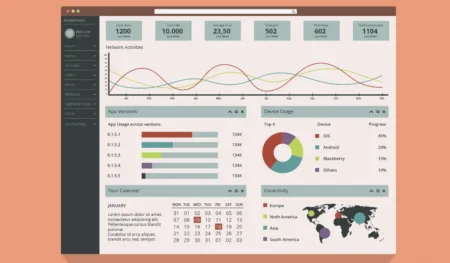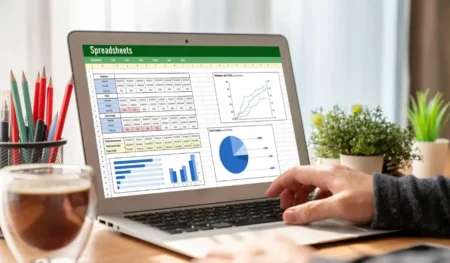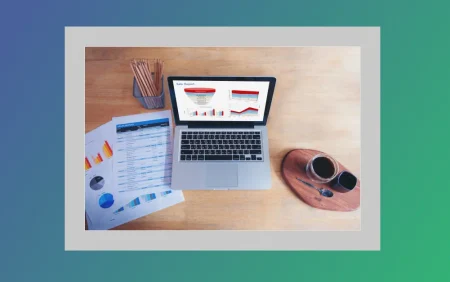Se você quer saber algumas dicas de como usar o Microsoft Excel para finanças, este guia é para você. O Excel é uma das ferramentas mais poderosas para todos os tipos de análise financeira, pois você pode personalizar seus relatórios exatamente como deseja. Quando começamos usar o Excel para finanças dá um pouco de trabalho e uma certa apreensão, mas esta ferramenta é uma ótima maneira de controlar seu orçamento, receita e gastos.
Na verdade, aprender a equilibrar seu próprio orçamento com o Excel é uma maneira fantástica de se familiarizar com as funções e fórmulas que você usará no dia a dia. Estamos compartilhando algumas dicas para aproveitar ao máximo o Excel e sua capacidade de ajudá-lo a controlar suas finanças pessoais e de seu negócio.
Índice
- Usar o Excel para finanças é melhor que os aplicativos de orçamento?
- Usando o Excel para Finanças
- Siga a regra simples 80-20 no Excel para finanças
- Importância da Análise Financeira usando o Excel para finanças
- Comece a aprender como usar o Excel para finanças e orçamento pessoal
- Quais funções você usará com mais frequência?
- Adicione receitas e despesas com a função SOMA
- Some despesas específicas com SOMASE
- Adicione seu número total de pagamentos e despesas com CONT.SES
- Use MÍNIMO e MÁXIMO para encontrar seus valores mais altos e mais baixos
- Veja o quão próximo está seu próximo contracheque com a função DIAS
- Use a função DIATRABALHO para calcular quantos dias úteis faltam seu novo recebimento
- Depois de tudo você pode preencher seus dados financeiros
- O Excel realmente é uma das melhores ferramentas de orçamento disponíveis
Usar o Excel para finanças é melhor que os aplicativos de orçamento?
Tudo tem um ponto de vista pessoal. Embora existam muitos aplicativos de orçamento disponíveis, eles geralmente são bastante complicados, não são personalizáveis o suficiente para seu perfil. Outro ponto importante, é que alguns deles exigem um pagamento mensal para serem mantidos.
Encontrar um aplicativo de orçamento que atenda às suas necessidades exatas pode ser mais difícil do que simplesmente aprender a usar o Excel e você pode formatar seu orçamento da maneira mais fácil de usar.
Usando o Excel para Finanças
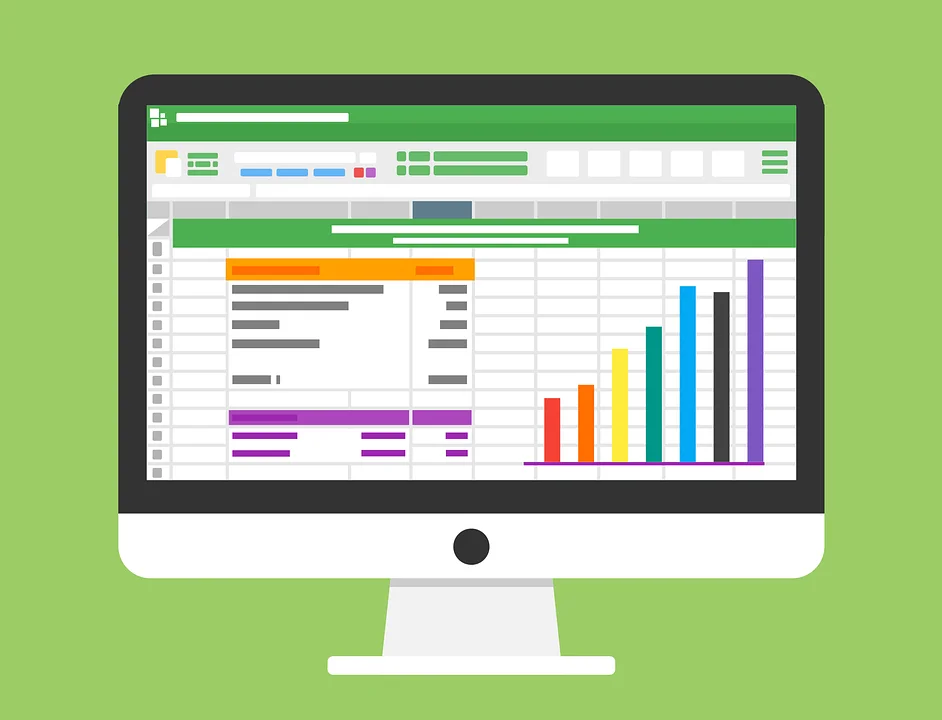
Tenha isso em sua mente e nunca esqueça. Se você quer trabalhar no setor financeiro, o Microsoft Excel será sua melhor ferramenta analítica até o final de sua carreira.
A condução da análise financeira no Excel é uma coisa certa. Você estará lidando com muitas planilhas financeiras do Excel desde o primeiro dia de sua carreira.
O Excel é uma fonte inestimável de análise de dados financeiros
Todos os dias, uma quantidade incontável de dados financeiros é analisada por especialistas financeiros. Esses dados ajudam os investidores a melhorar os portfólios de investimentos e a se aprofundar no mercado financeiro. Contudo, você estará trabalhando em grandes conjuntos de dados, grandes modelos financeiros e também dentro de prazos estritos. Portanto, é importante saber como usar o Excel de forma eficiente e eficaz. O uso e gerenciamento do Excel são essenciais.
- Por eficiência: significa que você deve ser capaz de usar os atalhos corretos no Excel para finanças, ou para qualquer outro tipo de controle de planilhas.
- Por efetivamente: significa que você deve aprender a conduzir as operações corretas do Excel.
- E por gerenciamento: significa que você deve ser capaz de gerenciar um número infinito de arquivos do Excel adequadamente.
É muito importante conhecer os atalhos, em essencial, porque eles não apenas economizam tempo, mas também há mais um benefício com o qual tenho certeza de que todos concordamos.
- Quando você estiver trabalhando por longas horas e sob pressão.
- Imagine-se usando o mouse do computador ou laptop por cerca de 10 a 12 horas continuamente.
- No mínimo, esse ato em si causará muito estresse.
- Acredite em mim; causa muita dor em todos os sentidos, principalmente quando se usa o Excel para finanças, que é uma área extremamente exigente.
- Então, por que não acabar com o uso do mouse aprendendo esses atalhos de teclado extremamente úteis e fáceis de usar?
- Mas não despreze o mouse, isso é apenas conselhos para trocar de rotina no trabalho.
Siga a regra simples 80-20 no Excel para finanças
Agora, o que é essa regra 80-20? A regra 80-20 diz que 80% dos seus resultados vêm de 20% dos seus esforços.
Então, você deve estar se perguntando: porque estamos falando dessa regra no Excel? O que essa regra tem a ver com um programa Excel, ou em Excel para finanças? Deixe-me dizer o que isso significa.
- No Excel, deve haver centenas ou milhares de atalhos. Mas, com certeza, não vamos usar todos eles ao longo da carreira.
- Vamos nos concentrar apenas nos atalhos usados com mais frequência em finanças e em geral.
Voltando à nossa regra 80-20, no que diz respeito ao Excel, vamos ajustar um pouco essa regra. Faremos disso uma regra 95-5. Isso significa que 5% dos atalhos do Excel são usados em 95% dos casos. E são nestes 5 por cento que você deve se concentrar.
Importância da Análise Financeira usando o Excel para finanças
Para ilustrar melhor, dividimos este tópico em 5 importantes categorias:
- Manipulação de Dados: isso quer dizer como você pode inserir ou excluir linhas ou colunas no Excel, como você pode ocultar, exibir, agrupar ou não agrupar seus dados e muito mais.
- Navegação de Dados: faz sentido dizer como você pode se mover em sua pasta de trabalho e planilhas com mais eficiência. Principalmente quando usar o Excel para finanças em qualquer nível de trabalho!
- Formatação: a formatação sempre mostra um jeito de tornar seus dados mais apresentáveis. Ela informa maneiras de alterar a cor do plano de fundo, o tamanho da fonte, a cor e outros fatores de apresentação.
- Você pode achar isso uma bobagem, mas acredite em mim; você precisa de todas essas coisas quando trabalha em bancos de investimento, pesquisa de patrimônio e pesquisa financeira.
- Fórmulas: Elas indicam o papel ativo que os cálculos desempenham no programa Excel.
- No software Excel, existem muitas funções integradas disponíveis.
- As fórmulas do excel são indispensáveis quando se usa o Excel para finanças.
- Tópicos Avançados: Isso se refere a alguns recursos como funções de pesquisa , tabelas dinâmicas, macros e todas aquelas funções que maximizam nossa capacidade de executar funções financeiras com o Excel.
É, portanto, muito importante que você tenha um bom domínio sobre todos os atalhos relevantes. Novamente, não verás todas essas funções. Você só precisa estudar aquelas que são usadas com mais frequência em bancos de investimento e finanças. Esses são alguns dos recursos do Excel usados com frequência em carreiras de modelagem financeira, como banco de investimento, finanças e consultoria.
Comece a aprender como usar o Excel para finanças e orçamento pessoal
Se você é totalmente novo no Excel, pode fazer um curso introdutório gratuito para se familiarizar com o básico antes de mergulhar. Além disso, a Microsoft oferece uma variedade impressionante de modelos de orçamento que atendem a várias necessidades diferentes. Esses modelos variam de orçamento universitário a planejamento financeiro de eventos, orçamentos familiares básicos e muito mais.
Criar um orçamento pessoal pode ser um pouco demorado (especialmente quando você não está familiarizado com o software), portanto, usar um desses modelos é uma ótima maneira de iniciar sua prática de orçamento do Excel. Além disso, você sempre pode adicionar e subtrair elementos para tornar o layout do orçamento realmente seu.
Se você deseja criar seu próprio orçamento personalizado, há alguns aspectos básicos que você deseja incluir.
- Coluna de renda: é aqui que você acompanhará sua renda.
- Lembre-se de que, se você tiver várias fontes de renda, convém rotulá-las também.
- Coluna de data: não é 100% necessário incluir uma seção de data ao usar o Excel para finanças, embora seja muito útil se suas fontes de receita mensal e datas de pagamento mudarem.
- Coluna planejada: é aqui que você pode registrar quanto espera ganhar.
- Criar uma seção de receita planejada também não é estritamente necessário, mas pode ajudá-lo a descobrir tendências em seu orçamento a longo prazo.
- Coluna de receita total: você relatará sua receita total aqui.
- Coluna de despesas: Esta seção pode se criada na mesma planilha de sua renda, mas você pode achar mais fácil manter estes dados em uma separada.
Sua seção de despesas provavelmente será semelhante à seção de receitas. Você precisará de uma coluna de data para acompanhar as contas, uma coluna planejada para estimar quanto espera gastar e uma coluna de despesas exatas para mostrar com precisão o que você gastou (esperamos que menos do que o planejado).
Você também pode personalizar sua planilha com quaisquer despesas exclusivas que possa ter, portanto, usar o Excel é uma ótima maneira de contabilizar cada centavo que entra e sai.
As coisas mais importantes que você deseja incluir – e a verdadeira razão pela qual o Excel é uma ótima ferramenta de orçamento – são as funções e fórmulas que permitem automatizar os cálculos.
Quais funções você usará com mais frequência?
À medida que você se familiarizar com os prós e contras de como usar o Excel para finanças e orçamento, provavelmente também ficará mais confortável com o uso de funções e fórmulas avançadas. No entanto, estas são algumas funções fáceis que você usará o tempo todo:
Adicione receitas e despesas com a função SOMA
Quando se trata de finanças no Excel, você usará mais a função SOMA. Com ele, você pode adicionar números, células contendo números ou uma combinação dos dois. Em seu orçamento, você pode usar fórmulas com SOMA para somar sua receita e seus gastos.
Some despesas específicas com SOMASE
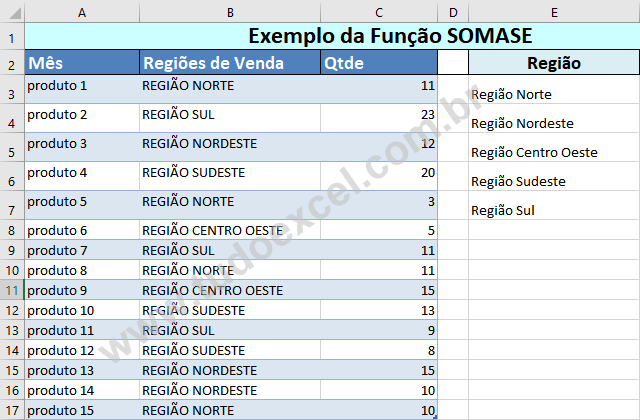
A função SOMASE, como SOMA, permite somar valores – mas o legal sobre SOMASE é que você pode optar por adicionar apenas determinados valores. Por exemplo: você pode calcular o valor total devido de suas contas mensais ou dividir a categoria CONTAS ainda mais em seções como contas de telefone, seguro, pagamento de carro, etc.
A SOMASE será realmente útil para quem precisa isolar certos valores de uma longa lista de dados orçamentários.
Adicione seu número total de pagamentos e despesas com CONT.SES
Você precisa saber exatamente quantas contas paga por mês ou quantos contracheques recebe a cada trimestre? Você pode contar quantas células contêm esses números usando a função CONT.SES.
Quanto mais você usar sua planilha de orçamento do Excel, mais valiosas serão as fórmulas contendo CONT.SES, pois facilitarão a observação de quantas despesas você tem versus quanta receita está ganhando.
Use MÍNIMO e MÁXIMO para encontrar seus valores mais altos e mais baixos
Você pode querer examinar os valores mais altos ao acompanhar as contas e receitas em seu orçamento. Essas funções podem ajudá-lo a fazer ajustes para os próximos meses ou anos, descobrindo quais meses normalmente têm mais despesas. Como você pode esperar, MÁXIMO exibe o maior valor e MÍNIMO exibe o menor.
Veja o quão próximo está seu próximo contracheque com a função DIAS
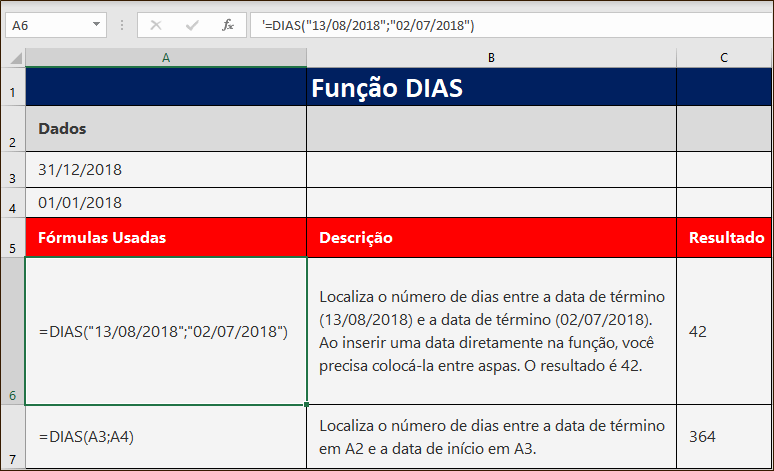
A função DIAS pode ajudá-lo a descobrir quantos dias você tem até receber o pagamento e também quando uma conta ou pagamento de empréstimo vence, como parte do seu orçamento.
Essa função é uma ótima ferramenta para evitar surpresas e ajudá-lo a ficar por dentro do que é devido e quando. Por exemplo, se você puder olhar para frente e ver que tem uma conta com vencimento exatamente um dia antes do próximo dia de pagamento, saberá que precisa contabilizar essa conta no orçamento da semana atual.
Use a função DIATRABALHO para calcular quantos dias úteis faltam seu novo recebimento
DIATRABALHO retorna a data em um determinado número de dias úteis (ou úteis) a partir de uma data especificada. Normalmente, isso ocorre de segunda a sexta-feira, e os fins de semana e feriados definidos não estão incluídos. É uma função pouco usada no Excel para finanças, em relação a outras como: VF, PGTO, TAXA, etc. Mas ela tem o seu lugar na planilha financeira e não esqueça disso.
Esta função também pode ser muito útil quando se trata de pagar contas. Digamos que você faça um pagamento com cartão de crédito, mas ele não ficará visível em sua conta por 5 dias úteis – você pode usar DIATRABALHO para saber exatamente em que dia o pagamento será aplicado.
Depois de tudo você pode preencher seus dados financeiros
Quando tudo estiver pronto com seu orçamento, é hora de adicionar os dados. Felizmente, existe uma maneira de evitar inserir manualmente todos os seus dados, pois isso pode levar muito tempo - especialmente se você deseja adicionar seu histórico de transações anterior.
Muitos bancos oferecem a opção de inserir todos os seus dados em um arquivo CSV ou Excel que pode ser importado para sua nova planilha. Normalmente, você pode acessar esse serviço por meio de sua conta no site do banco. Isso pode economizar muito tempo e facilitar a visualização das tendências atuais em suas transações. Quando você começar a usar o Excel para finanças em uma empresa, provavelmente terá que lidar com muitos arquivos CSV.
O Excel realmente é uma das melhores ferramentas de orçamento disponíveis
É importante usar o Excel para finanças pessoais e para negócios, não apenas porque é totalmente personalizável, mas porque é uma excelente ferramenta. Muitos usuários do Excel acham que criar uma planilha de orçamento prática os ajuda a analisar de onde vem o dinheiro. Você pode entender melhor suas escolhas de gastos e esses dados só ficam mais fortes e precisos com o passar do tempo.
Com o Excel, você poderá acompanhar suas receitas e despesas ao longo dos anos, ver tendências em seus gastos e tomar decisões informadas sobre seu orçamento.
E mais...
| Compre Aqui pelo menor preço: Notebooks, Smartphones, Livros e tudo que você precisa. Receba suas compras rapidamente! |
| Você também pode comprar Microsoft 365 Family, Microsoft 365 Personal, Office 365 Home, ou Office Professional Plus. |